Все способы:
При установке Виндовс 7 стандартные игры находятся в отключенном состоянии. В данном уроке разберемся, как задействовать встроенные игровые компоненты, ведь многие юзеры к ним очень привыкли.
Включаем стандартные игры
Итак, приступим ко включению всеми любимых стандартных игр. Для выполнения этой процедуры необходимо выполнить перечень действий, который предоставлен ниже.
- Переходим в меню «Пуск» и идём в «Панель управления».
- В открывшейся консоли совершаем переход в «Программы» (предварительно установив в меню «Просмотр» параметр «Категория»).
- Кликаем по надписи «Включение или отключение компонентов Windows».
- Возникнет окошко «Компоненты Windows», в нём выставляем галочку напротив подпункта «Игры» и жмём «ОК». Также присутствует возможность выбрать определённые игры, которую Вы хотите активировать.
- Ожидаем выполнения изменений.





На этом всё, проделав несколько простых действий, Вы включите стандартные игры в Виндовс 7. Данные игровые приложения будут находиться в директории «Игры» в меню «Пуск».

Веселого времяпровождения за полюбившимися играми!
 Наша группа в TelegramПолезные советы и помощь
Наша группа в TelegramПолезные советы и помощь
 lumpics.ru
lumpics.ru
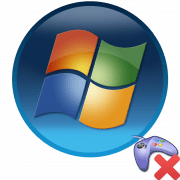


Я всё сделал по инструкции, однако игры не восстановились…
Здравствуйте, Аноним. Вполне вероятно, что подобное связано с использованием пиратской сборки Windows 7. Официальная сейчас не распространяется, поэтому не могу посоветовать перейти на нее, разве что у вас нет официального диска. В случае использования лицензии попробуйте открыть «Командную строку» от имени администратора и использовать команду sfc /scannow для проверки системных файлов. Возможно, именно после этого игры снова станут доступными.
Во всех других ситуациях обратитесь к интернету, чтобы скачать подобные игры от других разработчиков или запустить их онлайн, поскольку случается так, что стандартные игры попросту невозможно восстановить без перехода на другую сборку Windows 7.
не открывается игра паук . галочка о включение программы стоит
Здравствуйте, Аноним. Уточните, пожалуйста, отображается ли какое-нибудь уведомление во время того, как вы пытаетесь открыть игру? Если отображается, что файл не найден или что-то типа того, прочитайте другие комментарии под этой статьей. В них вы найдете информацию о том, как проверить расположение игры и восстановить необходимые файлы, если это понадобится.
Дополнительно советуем произвести следующие действия:
Если ошибка сохраняется, возможно, стоит проверить целостность системных файлов. Для этого откройте «Командную строку» от имени администратора любым удобным для вас методом. Введите команду sfc /scannow и нажмите Enter для ее применения. Начнется процесс сканирования, поэтому не закрывайте окно и дожидайтесь отображения следующих уведомлений. Если какие-то файлы были восстановлены, можете снова попробовать запустить «Паук».
Отключите в компонентах игры а потом включите и всё восстановится!
спасибо. респект и уважение.всё просто
эта статья очень помогла, долго думала, как восстановаить игры, теперь получилось, спасибо!
Установил виндовс 7. Смотрю- игр нет. Подумал урезали, решил может с ноута на комп скину через флешку. А они оказывается были отключены? Серьезно?
В каких-то сборках они действительно могут оказаться отключенными по умолчанию.
окошко компоненты виндовс пустое
Пропавшие игры не восстанавливаются
Посмотрите тут: C:\Program Files\Microsoft Games
в меню не появился раздел Игры, где теперь искать игры
Не получается восстановить стандартные игры на Виндоус — 7. Дохожу до пункта 5 по вашей программе и все полный молчок, начинал сначала несколько раз — бесполезно. Будьте добры окажите помощь пятикратному деду. Спасибо.
Здравствуйте. А здесь — C:\Program Files\Microsoft Games — они есть?
C:\Program Files\Microsoft Games — они есть——нету
Развернутое описание вопроса у вас, конечно. Что за Windows, сборка с торрента? Если да, скорее всего, игры оттуда удалил сам автор. С вопросами можете обратиться напрямую к нему. Или просто скачать из интернета эти самые «стандартные игры Windows 7», выбирая сайт на свой страх и риск. По-другому их не вернуть в систему.
При восстановлении стандартных игр в компонентах Windows отсутствуют игры.
Не показывает ни одну программу
у меня уже стояла галочка, что теперь делать?
не могу найти встроенные игра на ноутбуке Леново
В компонентах Windows нет стоки с названием игры или что то в этом роде
Если компонент отсутствует в списке, как его добавить. Может есть номер обновления еще что либо!
У меня пропали шахматы Chess Titans!Их вообще не стало!
не могу включить игры в виндовс 7 за их отсуствием
здравствуйте. Дело в том что в включении и удалении отсутствует значок ИГРЫ Поэтому как найти тому решение
У меня Windows 7, игры загружаются, но сразу же выскакивает окно «Прекращена программа работы «исполняемый файл игры «Косынка», «Паук» и.т.д. Что делать?
Игры есть, но не работают.
я пыталась восстановить этим способом но у меня не работает
как восстановить базовую игру Манжонг ? Через меню «Пуск» и «Панель управления» не восстанавливается.Она в списке игр есть и там крестик стоит ,но когда открываю игры её там нет.
Игры установлены, но при двойном щелчке по ярлыку ничего не происходит.
Здравствуйте. Возможно, в ярлыке указан не верный путь к исполняемому файлу игры. Поэтому для начала проверьте, есть ли игры в папке «Microsoft Games», которая в свою очередь должна находиться в системном каталоге «Programs Files». В крайнем случае, посмотрите что прописано в графе «Путь» в свойствах файла, который вы пытаетесь запустить.
Да файлы на месте, но они не запускаются, и система ни как не реагирует на попытку их запустить.
Здравствуйте. А вы пробовали запускать игры не с ярлыка, а непосредственно из самой папки, в которую они установлены? Если результат будет тоже отрицательным, тогда стоит попробовать полностью удалить все стандартные игры, а затем инсталлировать их повторно. Вполне вероятно, что во время предыдущей установки попросту произошел сбой.
выдает(не найдено подходящее графическое устройство)
Нет игрв папке включение или отключение компонентов
Виндовс лицензия или чья-то пиратская сборка? Нередко авторы-сборщики выпиливают из системы игры, поэтому в компонентах их может и не быть.
При нажатии по надписи «Включение или отключение компонентов Windows». вылазит ошибка системный администратор отключил компоненты
у меня всё нормально но у меня произходит ошибка: исполненный файл для игры (например Косынка) прекращена работа программы «Исполняемый файл для игры «Косынка» Windows может провести поиск способов устранения этой ошибки в интернете. 1.Искать решение проблемы в интернете и закрыть программу 2.закрыть программу
ПОМОГИТЕ ПОЖАЛУЙСТА!
все сделал как в инструкции.после включения название всех игр появились. но не одна игра не хочет играть
Игры включились, но не запускаются
Здравствуйте. Скажите пожалуйста, при попытке запуска игр на экране появляется какое-либо уведомление/ошибка или же просто ничего не происходит? Вы перезагружали компьютер после установки игр?
Всё проделал по инструкции, но игра «Паук» не появилась, хотя в списке игр она имеется.
а что делать если все это включено но игр нет походу кто-то удалил!
Ирина, здравствуйте. Все просто — воспользуйтесь для этого инструкцией из статьи, под которой Вы оставили свой комментарий.
Не могу сделать браузером по умолчании хром ,случайно скинул страницу
Здравствуйте, Николай. Ознакомьтесь со следующими статьями на нашем сайте для решения Вашей проблемы:
Подробнее:
Как сделать Google Chrome браузером по умолчанию
Как установить браузер по умолчанию на Windows
косынка в серовно не востанавливается
А если отсутствует папка Microsoft Games? Что можно сделать?
Ирина, здравствуйте. В таком случае описанный в статье способ не сработает, так как восстанавливать/активировать попросту нечего. Можно скачать эти игры со сторонних источников, но это уже строго на свой страх и риск.
А на виндовс 10 это работает?
Анастасия, здравствуйте. К сожалению описанные в статье методы не применимы для Windows 10. Для установки стандартных игр на операционную систему Windows 10 вам придется воспользоваться специальными программами или же просто скачать их из встроенного магазина Windows.
Я скачал сборку виндовс установил работает хорошо но в ней были изначально удалены некоторые компоненты для облегчения и быстрой работы вот с ними и удалили некоторые игры в том чысле и манджог можно ли его вернуть назад
Большое спасибо, а то я пытался скачивать с каких-то сомнительных сайтов. Оказывается все просто-Еще раз спасибо
включал-ставил /удалял галочку стандартные игры не работают на Windows7
Аноним, проверьте, есть ли вообще в вашей сборке стандартные игры. Зайдите в папку C:\Program Files\Microsoft Games Должно быть, как на скрине.